利害関係者のフィードバックを追跡する
Azure DevOps Services | Azure DevOps Server 2022 - Azure DevOps Server 2019
すべてのフィードバックは、 Feedback Response 作業項目にキャプチャされます。 Test & Feedback 拡張機能または Microsoft フィードback クライアントによってキャプチャされたフィードバックは、作業項目クエリを使用して追跡できます。
- アクセス レベル:
- 共有クエリを表示して実行するには、 project メンバー。
- 共有クエリを追加して保存するには、少なくとも Basic アクセス権を持つ必要があります。
- アクセス許可: クエリを追加するフォルダーに対する 投稿 アクセス許可が [許可] に設定されていること。 既定では、共同作成者グループにはこのアクセス許可がありません。
注意
パブリック プロジェクトの 利害関係者 アクセスが付与されたユーザーは、 基本 アクセスが付与されたユーザーと同様に、クエリ機能へのフル アクセス権を持っています。 詳細については、「利害関係者アクセスクイック リファレンス」を参照してください。
- アクセス レベル:
- 共有クエリを表示して実行するには、 project メンバー。
- 共有クエリを追加して保存するには、少なくとも Basic アクセス権を持つ必要があります。
- Permissions: クエリを追加するフォルダーの Contribute アクセス許可を Allow に設定します。 既定では、 共同作成者 グループにはこのアクセス許可がありません。
フィードバック要求を追跡する
フィードバックを表示するには、 Feedback 共有クエリを使用します。
プロジェクトを選択し、 Boards>Queries を開きます。
[ Queriesで、 All を選択します。
[共有クエリ] で、[ Feedback を選択します。
![[Boards]\(ボード\) のスクリーンショット。[クエリ] が選択され、[フィードバック] クエリが選択されています。](media/track-stakeholder-feedback/open-feedback-query.png?view=azure-devops-2022)
このクエリには、受信したすべてのフィードバック応答の一覧が表示されます。 詳細については、「 Web ポータルのナビゲーション」を参照してください。
フィードバック クエリを作成する
フィードバック クエリを作成するには、次の手順を実行します。
Boards>Queriesを選択し、新しいクエリ選択。
新しいクエリの Editor に、次の値を入力します。
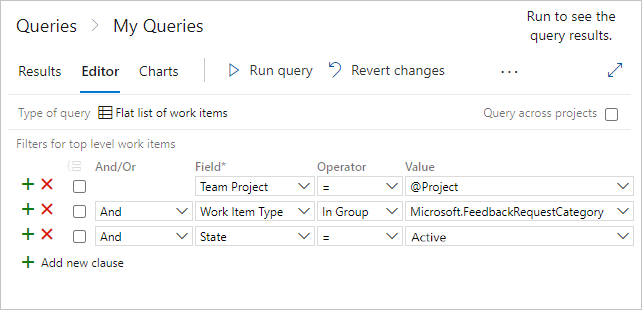
Team Project=@ProjectWork Item TypeIn GroupMicrosoft.FeedbackRequestCategoryState=Active
[クエリ 保存] を選択し 名前を入力します。
実行クエリを選択して、チーム プロジェクトのアクティブなフィードバック応答の一覧を表示します。
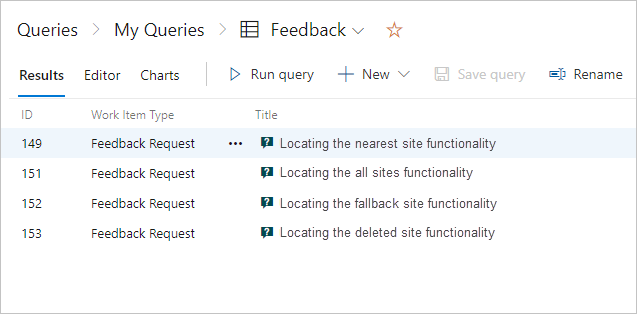
応答作業項目を選択して、フィードバックの詳細を表示します。